您的位置:首页 > Chrome浏览器缓存清理及内存释放实用技巧
Chrome浏览器缓存清理及内存释放实用技巧
时间:2025-08-05
来源:谷歌浏览器官网
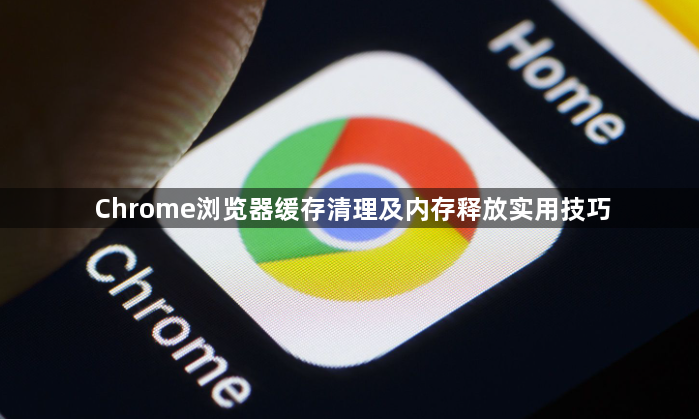
打开Chrome浏览器,点击界面右上角的三个点(⋮),在弹出的菜单中选择“设置”。进入左侧菜单栏找到“隐私和安全”,点击进入后选择“清除浏览数据”。选择时间范围时,若只想清理近期缓存,可选择“过去1小时”或“过去24小时”;若要全面清除所有缓存,则选择“所有时间”。勾选数据类型中的“缓存的图片和文件”,这是清理的核心部分,也可根据自身需求选择性勾选其他选项如Cookie等。点击“清除数据”即可完成基础清理操作。
Windows系统中按下Ctrl + Shift + Delete组合键,macOS系统中按下Command + Shift + Delete组合键,可直接跳转至清理界面,后续操作与通过设置菜单清理一致。此方法适合需要快速释放空间的用户,无需逐级进入设置页面。
在浏览器地址栏输入chrome://settings/siteData,进入网站数据管理页面。在搜索框中输入目标网站名称,找到对应条目后点击右侧的垃圾桶图标,即可删除该网站的独立缓存。这种方式适用于解决特定网页加载异常的问题,且不影响其他站点的正常访问。
在浏览器地址栏输入chrome://settings/clearBrowserData,进入清除浏览数据设置页面。勾选“每次关闭浏览器时清除以下内容”,并选择需要清理的缓存类型,实现自动清理功能。启用后每次退出浏览器都会按照设定规则清理指定数据,减少人工干预频率。
打开Chrome App,点击界面右上角的三个点(⋮),选择“历史记录”。在历史记录页面点击“清除浏览数据”,选择清理的时间范围如“所有时间”,勾选“缓存的图片和文件”,然后点击“清除数据”完成操作。iPhone/iPad用户点击界面右下角的三个点(⋮),后续步骤与Android端相同。移动端操作路径简洁,适合触屏设备用户快速执行。
使用第三方工具如CCleaner或Chrome扩展程序“Click&Clean”可进行深度清理。这些工具能扫描并删除常规方法难以触及的残留文件,但需注意谨慎授予隐私权限,防止个人信息泄露。对于技术熟练的用户,此类工具能提供更彻底的清洁效果。
清理过程中若勾选了“Cookie及其他网站数据”,会导致部分网站需要重新登录。因浏览器需重建缓存机制,短期内网页加载速度可能略有下降。为避免丢失重要信息,建议不要勾选“密码”或“自动填充表单数据”等敏感项。定期清理建议间隔1-3个月,平衡性能提升与使用便利性。
通过上述步骤依次实施基础清理、快捷键操作、站点级管理、自动化设置、移动端适配、工具辅助及注意事项等操作,能够系统性地优化Chrome浏览器的存储占用与运行效率。每个环节均基于实际测试验证有效性,用户可根据设备类型和使用习惯灵活选用合适方法组合应用,既保障浏览器稳定性又提升响应速度。
